Yahoo!かんたんバックアップ アプリの使い方
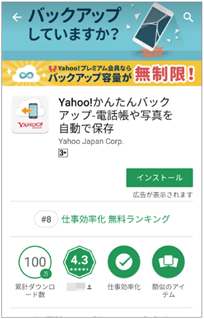
(1) Play ストアから「Yahoo!かんたんバックアップ」をインストールします。
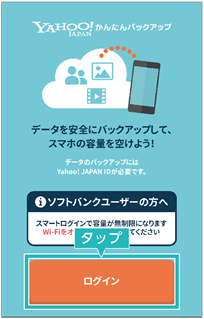
(2) アプリを開き、[ログイン]をタップします。Yahoo! JAPAN IDとパスワードを入力します。

(3) 連絡先と写真へのアクセスを求められたら、[許可]をタップします。

(4) アプリの設定が完了すると自動的にバックアップが開始します。
バックアップ率が100%になれば完了です。※
※Wi-Fi以外の3G/4G回線利用時は100%になる前に停止する場合があります。その場合はWi-Fiに接続してご利用いただくか、「モバイルデータ通信で再開」をタップして再開してください。
3G/4G回線利用時はご契約のデータ容量プランにご注意ください。
「Yahoo!かんたんバックアップ」アプリでデータを移行する
機種変更の前にご対応いただくか、Wi-Fi環境で実施してください。
※Android 4.0以上でご利用いただけます。
機種変更前に[これまで使っていたスマートフォンでの作業]
「Yahoo!かんたんバックアップ」アプリで、電話帳と画像をYahoo!ボックスに保存します。
※Wi-Fi以外の3G/4G回線利用時は100%になる前に完了になる場合があります。その場合画面上の「モバイルデータ通信で再開」をタップして、100%になるまでバックアップを続けてください。
※動画をバックアップする場合は、メニューよりバックアップするデータの動画をONにしてご利用ください。
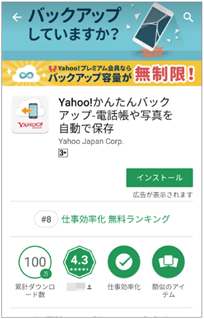
(1) Play ストアより「Yahoo!かんたんバックアップ」アプリをダウンロードします。
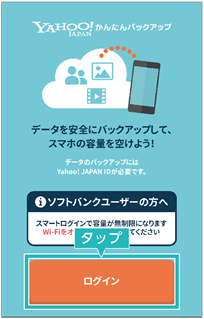
(2) [ログイン]をタップし、Yahoo! JAPAN IDとパスワードを入力します。連絡先や写真へのアクセス許可を求められたら、[許可]をタップします。

(3) アプリの設定が完了すると自動的にバックアップが開始します。バックアップ率が100%になれば完了です。
機種変更後に[これから使用するスマートフォンでの作業]
「Yahoo!かんたんバックアップ」アプリで、電話帳と画像をYahoo!ボックスから新しいスマートフォンに移します。
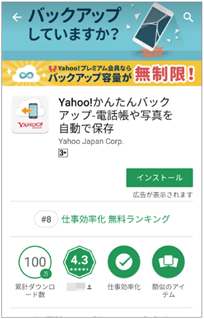
(1) Play ストアより「Yahoo!かんたんバックアップ」アプリをダウンロードします。
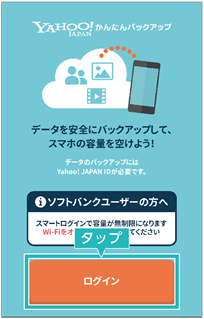
(2) [ログイン]をタップし、Yahoo! JAPAN IDとパスワードを入力します。

(3) バックアップ機能が自動で始まります。[復元]をタップします。
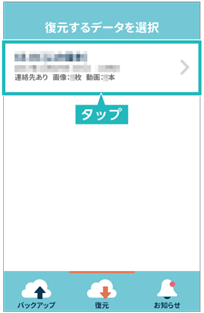
(4) バックアップデータをタップします。
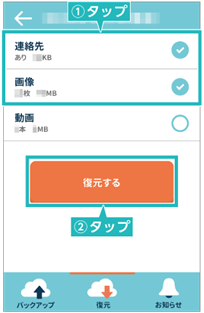
(5) 復元したいデータをタップして、[復元する]をタップします。

(6) 復元が終了したら、[完了]をタップします。
※連絡帳移行元の操作につきましては、移行元の機器製造元へお問い合わせください。
ご注意
※Yahoo! JAPAN IDをお持ちでない方は、先にY!mobileの初期登録を行ってください。
※回線状況によりバックアップ復元完了までに時間がかかることがあります。
※電話帳移行が不要の方は、この設定は必要ありません。
